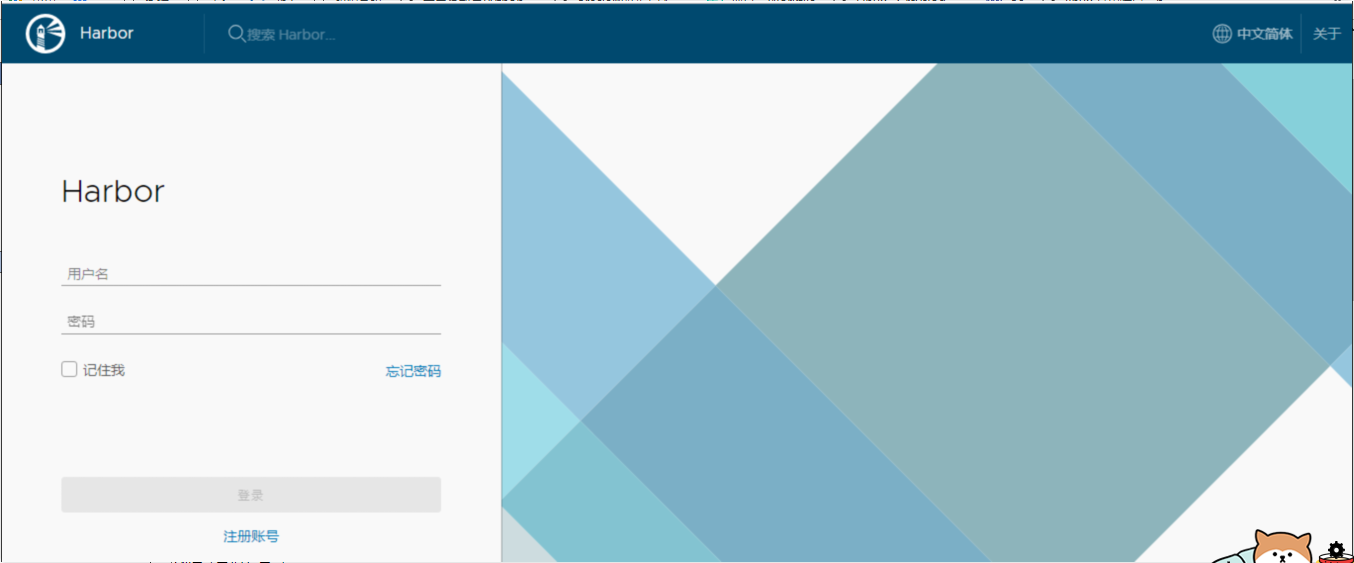docker镜像仓库
搭建私有镜像仓库
Docker Hub作为Docker默认官方公共镜像,如果想自己搭建私有镜像仓库,官方也提供registry镜像,使得搭建私有仓库非常简单。
下载registry镜像并启动
[root@docker ~]# docker pull registry
[root@docker ~]# docker run -d -v /opt/registry:/var/lib/registry -p 5000:5000 --restart=always --name registry registry
790e35569960041b5976786ab76babc8213e81e0a2d3b1bf3a9c0b5cc2bd1280
测试查看镜像仓库中所有镜像
[root@docker ~]# curl http://192.168.193.128:5000/v2/_catalog
{"repositories":[]}
私有镜像仓库管理
配置私有仓库可信任
[root@docker ~]# cat /etc/docker/daemon.json
{
"registry-mirrors":["https://registry.docker-cn.com"],
"insecure-registries":["192.168.193.128:5000"]
}
[root@docker ~]# systemctl restart docker
打标签
[root@docker ~]# docker tag nginx:1.12 192.168.193.128:5000/nginx:1.12
上传
[root@docker ~]# docker push 192.168.193.128:5000/nginx:1.12
[root@docker ~]# curl http://192.168.193.128:5000/v2/_catalog
{"repositories":["nginx"]}
查看信息
[root@docker ~]# curl http://192.168.193.128:5000/v2/nginx/tags/list
{"name":"nginx","tags":["1.12"]}
下载
[root@docker ~]# docker run -itd --name nginx -p 80:80 192.168.193.128:5000/nginx:1.12
6c13f1122f713237e44aabe58f345652785d21f4b2a1deda05985bbf03b5a1be
企业通常使用Docker Harbor镜像管理工具。
Docker Hub公共镜像仓库使用
注册账号
https://hub.docker.com/
登录Docker Hub
创建仓库
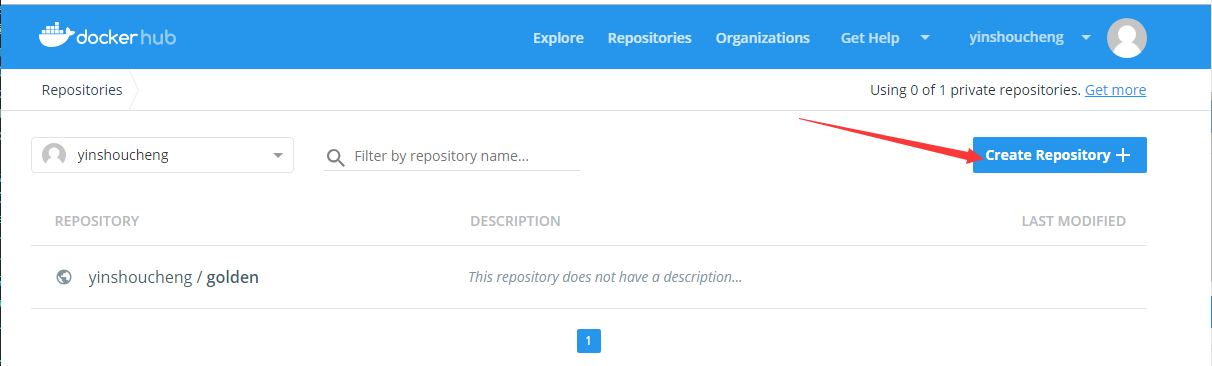
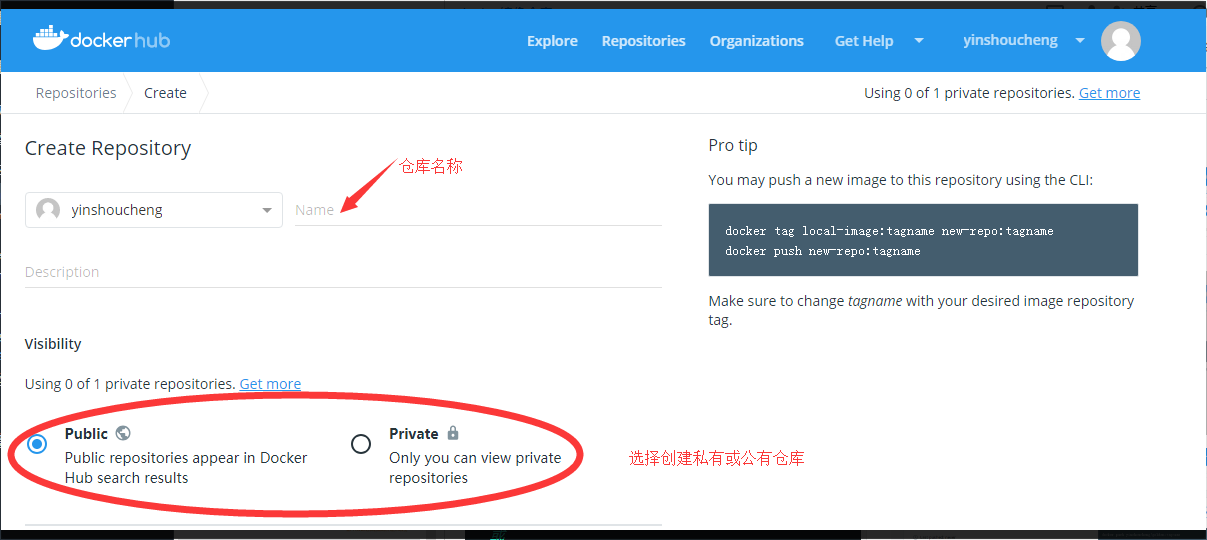
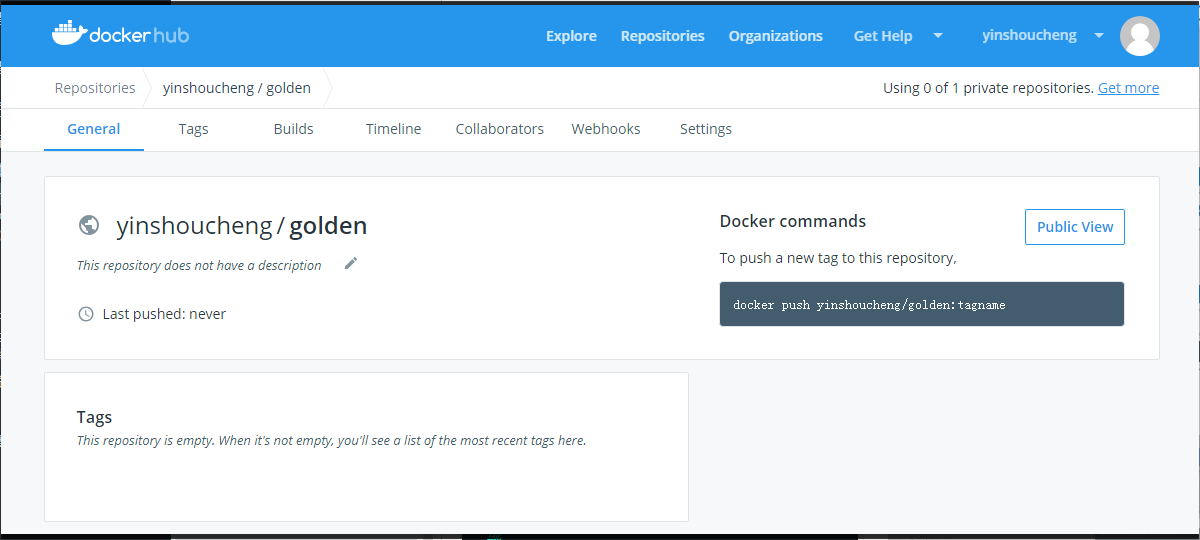
linux端登录
[root@docker ~]# docker login
Login with your Docker ID to push and pull images from Docker Hub. If you don't have a Docker ID, head over to https://hub.docker.com to create one.
Username: yinshoucheng
Password:
WARNING! Your password will be stored unencrypted in /root/.docker/config.json.
Configure a credential helper to remove this warning. See
https://docs.docker.com/engine/reference/commandline/login/#credentials-store
Login Succeeded
或
[root@docker ~]# docker login --username=yinshoucheng --password=123456
镜像打标签
[root@docker ~]# docker tag nginx:1.12 yinshoucheng/golden:1.12
上传
[root@docker ~]# docker push yinshoucheng/golden:1.12
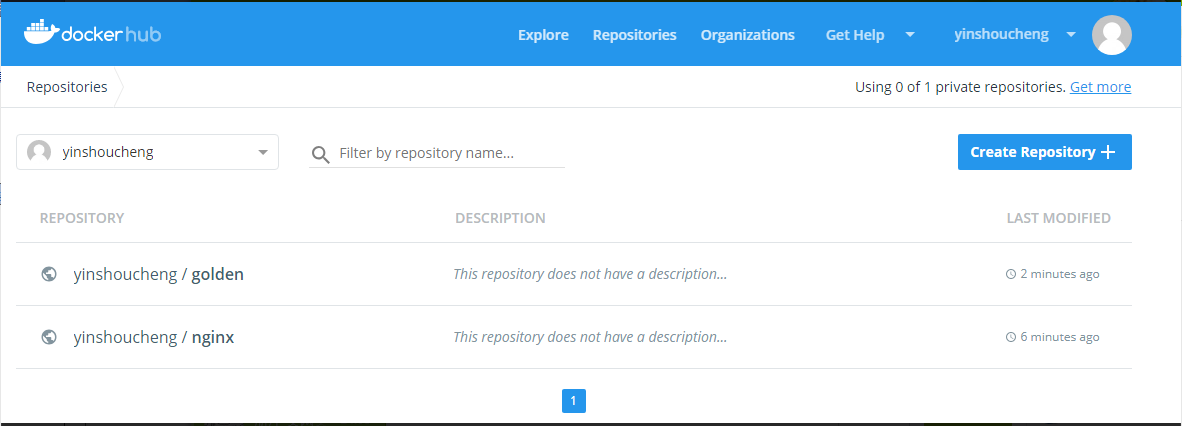
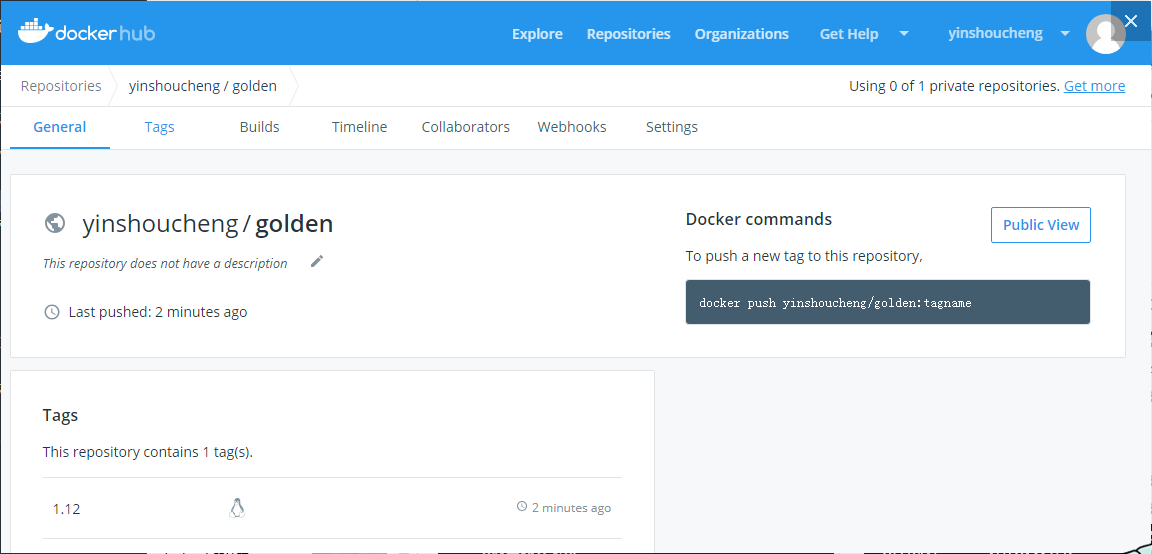
搜索测试
[root@docker ~]# docker search yinshoucheng
NAME DESCRIPTION STARS OFFICIAL AUTOMATED
yinshoucheng/golden 0
下载
[root@docker ~]# docker pull yinshoucheng/golden:1.12
企业级私有镜像仓库Harbor
Harbor是VMware公司开源的企业级Docker Registry项目,项目地址:https://github.com/vmware/harbor
下载离线安装包
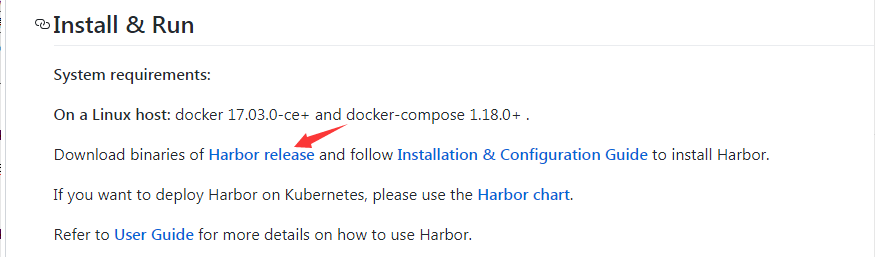
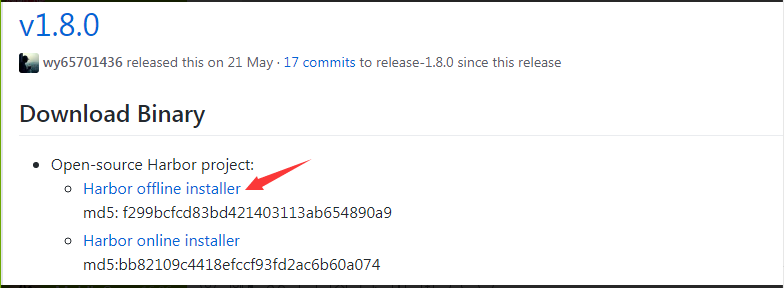
安装docker
[root@docker ~]# docker info
Containers: 26
Running: 1
Paused: 0
Stopped: 25
Images: 16
Server Version: 18.09.6
Storage Driver: overlay2
Backing Filesystem: xfs
Supports d_type: true
Native Overlay Diff: true
Logging Driver: json-file
Cgroup Driver: cgroupfs
Plugins:
Volume: local
Network: bridge host macvlan null overlay
Log: awslogs fluentd gcplogs gelf journald json-file local logentries splunk syslog
Swarm: inactive
Runtimes: runc
Default Runtime: runc
Init Binary: docker-init
containerd version: bb71b10fd8f58240ca47fbb579b9d1028eea7c84
runc version: 2b18fe1d885ee5083ef9f0838fee39b62d653e30
init version: fec3683
Security Options:
seccomp
Profile: default
Kernel Version: 3.10.0-862.el7.x86_64
Operating System: CentOS Linux 7 (Core)
OSType: linux
Architecture: x86_64
CPUs: 2
Total Memory: 3.697GiB
Name: docker
ID: 3EAH:DXYW:7DXA:76IW:AKHC:TKG5:FC5N:QPRB:SFAY:T6HB:LSCS:CUPK
Docker Root Dir: /var/lib/docker
Debug Mode (client): false
Debug Mode (server): false
Username: yinshoucheng
Registry: https://index.docker.io/v1/
Labels:
Experimental: false
Insecure Registries:
192.168.193.128:5000
127.0.0.0/8
Registry Mirrors:
https://registry.docker-cn.com/
Live Restore Enabled: false
Product License: Community Engine
安装docker-compose
https://github.com/docker/compose/releases/
[root@docker ~]# curl -L https://github.com/docker/compose/releases/download/1.25.0-rc1/docker-compose-`uname -s`-`uname -m` -o /usr/local/bin/docker-compose
[root@docker ~]# chmod +x /usr/local/bin/docker-compose
[root@docker ~]# docker-compose --version
docker-compose version 1.25.0-rc1, build 8552e8e2
自签TLS证书
https://github.com/goharbor/harbor/blob/master/docs/configure_https.md
解压
[root@docker ~]# tar -zxf harbor-offline-installer-v1.8.1.tgz
[root@docker ~]#
[root@docker ~]# cd harbor
创建存放ssl的目录
[root@docker harbor]# mkdir ssl
生成ca根证书
[root@docker harbor]# mkdir ssl
[root@docker harbor]# cd ssl
[root@docker ssl]# openssl req \
> -newkey rsa:4096 -nodes -sha256 -keyout ca.key \
> -x509 -days 365 -out ca.crt
Generating a 4096 bit RSA private key
........................................................................................................................................................................++
...............................................++
writing new private key to 'ca.key'
-----
You are about to be asked to enter information that will be incorporated
into your certificate request.
What you are about to enter is what is called a Distinguished Name or a DN.
There are quite a few fields but you can leave some blank
For some fields there will be a default value,
If you enter '.', the field will be left blank.
-----
Country Name (2 letter code) [XX]:CN
State or Province Name (full name) []:
Locality Name (eg, city) [Default City]:
Organization Name (eg, company) [Default Company Ltd]:
Organizational Unit Name (eg, section) []:
Common Name (eg, your name or your server's hostname) []:goldenyin
Email Address []:
[root@docker ssl]# ls
ca.crt ca.key
[root@docker ssl]# openssl req -newkey rsa:4096 -nodes -sha256 -keyout reg.goldenyin.com.key -out reg.goldenyin.com.csr
Generating a 4096 bit RSA private key
.................................................................................................................................................................................................++
........++
writing new private key to 'reg.goldenyin.com.key'
-----
You are about to be asked to enter information that will be incorporated
into your certificate request.
What you are about to enter is what is called a Distinguished Name or a DN.
There are quite a few fields but you can leave some blank
For some fields there will be a default value,
If you enter '.', the field will be left blank.
-----
Country Name (2 letter code) [XX]:CN
State or Province Name (full name) []:
Locality Name (eg, city) [Default City]:
Organization Name (eg, company) [Default Company Ltd]:
Organizational Unit Name (eg, section) []:
Common Name (eg, your name or your server's hostname) []:reg.goldenyin.com
Email Address []:
Please enter the following 'extra' attributes
to be sent with your certificate request
A challenge password []:
An optional company name []:
[root@docker ssl]# ls
ca.crt ca.key reg.goldenyin.com.csr reg.goldenyin.com.key
[root@docker ssl]# openssl x509 -req -days 365 -in reg.goldenyin.com.csr -CA ca.crt -CAkey ca.key -CA.csr -CA ca.crt -CAkey ca.key -CAcreateserial -out reg.goldenyin.com.crt
Signature ok
subject=/C=CN/L=Default City/O=Default Company Ltd/CN=reg.goldenyin.com
Getting CA Private Key
[root@docker ssl]# ls
ca.crt ca.srl reg.goldenyin.com.csr
ca.key reg.goldenyin.com.crt reg.goldenyin.com.key
Harbor安装与配置
[root@docker ssl]# cd ..
[root@docker harbor]# ls
harbor.v1.8.1.tar.gz harbor.yml install.sh LICENSE prepare ssl
配置harbor.cfg(新版已经改成harbor.yml)
修改配置,协议,证书,管理员密码
示例:
hostname = reg.goldenyin.com
将http:和port:80注释(新版本)
ui_url_protocol = https(新版无此项)
ssl_cert = ./ssl/reg.lvusyy.com.crt(新版本certificate: ./ssl/reg.goldenyin.com.crt)
ssl_cert_key = ./ssl/reg.lvusyy.com.key(新版本private_key: ./ssl/reg.goldenyin.com.key)
harbor_admin_password = harbor12345
[root@docker harbor]# ./prepare (读取配置文件,新版本无需此步骤操作)
将https:和port:443注释取消(新版本)
external_url: https://reg.goldenyin.com:8433(新版本)
[root@docker harbor]# ./install.sh
✔ ----Harbor has been installed and started successfully.----
Now you should be able to visit the admin portal at http://reg.goldenyin.com.
For more details, please visit https://github.com/goharbor/harbor .
windows主机配置hosts(C:\Windows\System32\drivers\etc\hosts)
192.168.193.128 reg.goldenyin.com
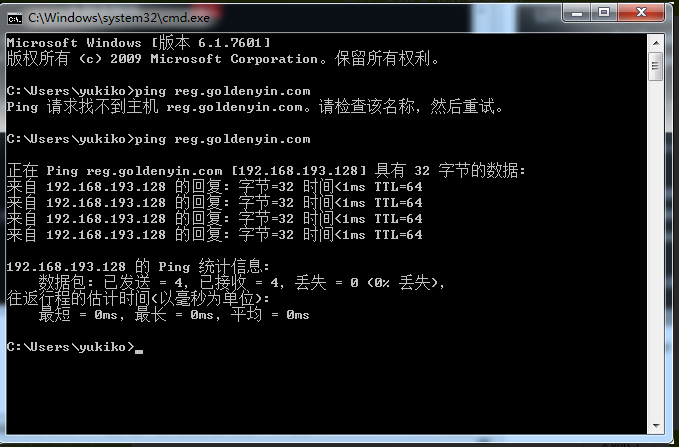
https://reg.goldenyin.com/(未配置)
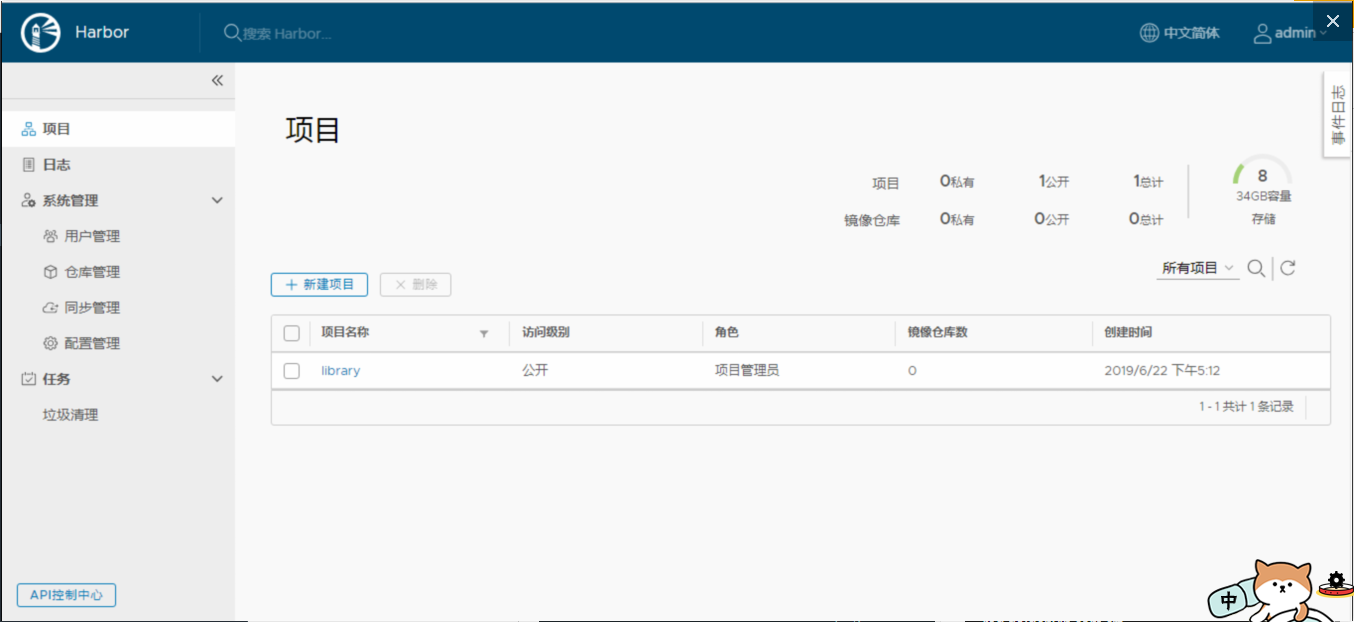
docker主机访问Harbor
[root@docker harbor]# cat /etc/hosts
127.0.0.1 localhost localhost.localdomain localhost4 localhost4.localdomain4
::1 localhost localhost.localdomain localhost6 localhost6.localdomain6
192.168.193.128 reg.goldenyin.com
[root@docker harbor]# docker login reg.goldenyin.com
创建证书保存目录
[root@docker harbor]# mkdir -p /etc/docker/certs.d/reg.goldenyin.com
拷贝证书
[root@docker reg.goldenyin.com]# ls
reg.goldenyin.com.crt
重新登录
[root@docker harbor]# docker login reg.goldenyin.com
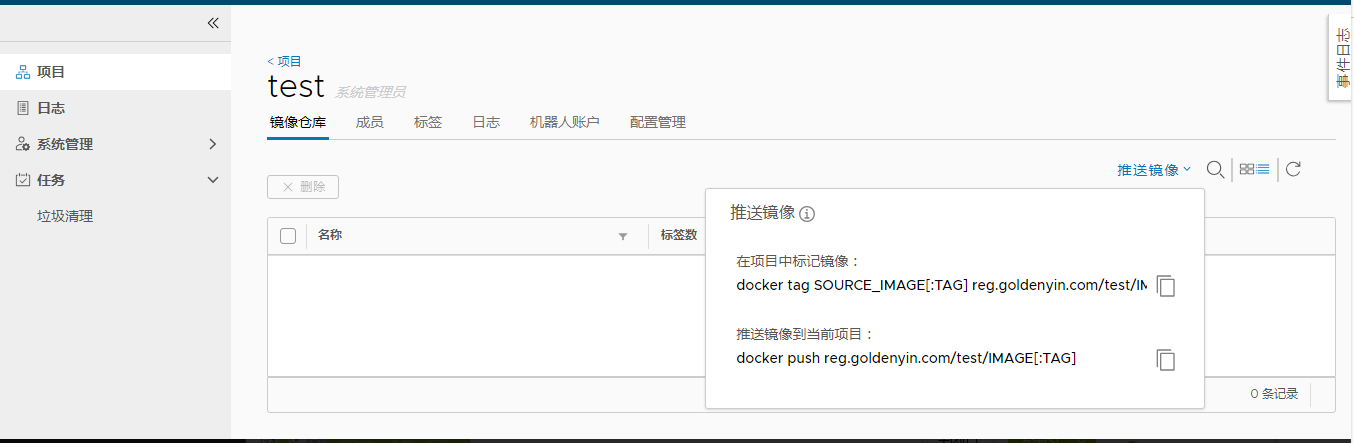
docker tag SOURCE_IMAGE[:TAG] reg.goldenyin.com/test/IMAGE[:TAG]
docker push reg.goldenyin.com/test/IMAGE[:TAG]
docker镜像仓库的更多相关文章
- docker 镜像仓库 Harbor 部署 以及 跨数据复制
docker 镜像仓库 Harbor 部署 跨数据复制 Harbor 是 Vmwar 公司开源的 企业级的 Docker Registry 管理项目 它主要 提供 Dcoker Registry 管理 ...
- 离线手动部署docker镜像仓库——harbor仓库(HTTPS)
实验环境: harbor服务器系统:CentOS Linux release 7.5.1804 (Core)harbor服务器IP:10.1.12.114harbor版本:v1.5.0docker版本 ...
- 你必须知道的Docker镜像仓库的搭建
近期工作中发现用到的容器镜像越来越多(不多的时候没考虑过镜像仓库的问题),同一个容器镜像也存在多个版本,那么镜像仓库的搭建需求就涌现出来,本文就目前的几个常用镜像仓库的搭建进行介绍,我们可以根据需要选 ...
- 019.nexus搭建docker镜像仓库/maven仓库
一.安装docker CE 参考docker doc https://docs.docker.com/install/linux/docker-ce/centos/ 二.docker启动nexus3 ...
- Docker镜像仓库的搭建--> Harbor篇
简介 Harbor是VMware公司开源的一个企业级Docker Registry项目,项目地址:https://github.com/goharbor/harbor Harbor作为一个企业级私有R ...
- Docker笔记2:Docker 镜像仓库
Docker 镜像的官方仓库位于国外服务器上,在国内下载时比较慢,但是可以使用国内镜像市场的加速器(比如阿里云加速器)以提高拉取速度. Docker 官方的镜像市场,可以和 Gitlab 或 GitH ...
- 部署docker镜像仓库及高可用
下载地址: https://github.com/goharbor/harbor/releases 安装harbor服务器: 安装harbor root@harbor-vm1:/usr/loc ...
- 搭建docker镜像仓库(二):使用harbor搭建本地镜像仓库
目录 一.系统环境 二.前言 三.Harbor 四.使用harbor搭建私有镜像仓库 4.1 环境介绍 4.2 k8smaster节点安装配置harbor 4.2.1 安装harbor离线包 4.2. ...
- Docker镜像仓库Harbor之Swagger REST API整合配置
转载自:https://cloud.tencent.com/developer/article/1010618 1.Swagger 介绍 Swagger 是一个规范和完整的框架,用于生成.描述.调用和 ...
- Docker镜像仓库清理的探索之路
用友云开发者中心是基于Docker容器进行微服务架构应用的落地与管理.相信各位同学在使用的过程中,会发现随着Docker镜像的增多,占用磁盘空间也约来越多.这时我们需要清理私有镜像仓库中不需要的镜像. ...
随机推荐
- Java疯狂讲义笔记——Lambda表达式
Java8新增的Lambda表达式 [特性]支持将代码块作为方法参数,Lambda表达式允许使用更简洁的代码来创建只有一个抽象方法的接口(这种接口被称为函数式接口)的实例. [组成部分]1,形参列表 ...
- [数论]原根与指标,BSGS
刚学了这方面的知识,总结一下.推荐学习数论方面的知识还是看书学习,蒟蒻看的是<初等数论>学的. 这里也推荐几个总结性质的博客,学习大佬的代码和习题. 原根:https://blog.csd ...
- Sass-@each
@each 循环就是去遍历一个列表,然后从列表中取出对应的值. @each 循环指令的形式: @each $var in <list> 如果你没有接触过列表,也不要紧,他也非常简单. 在下 ...
- gps位置坐标转百度坐标
<!DOCTYPE html><html><head><meta http-equiv="Content-Type" content=&q ...
- Codeforces Round #584 - Dasha Code Championship - Elimination Round (rated, open for everyone, Div. 1 + Div. 2)
怎么老是垫底啊. 不高兴. 似乎 A 掉一道题总比别人慢一些. A. Paint the Numbers 贪心,从小到大枚举,如果没有被涂色,就新增一个颜色把自己和倍数都涂上. #include< ...
- python基础:5.请编写一个函数实现将IP地址转换成一个整数。
如 10.3.9.12 转换规则为: 10 00001010 3 00000011 9 ...
- mysql创建数据库用户
连接mysql cmd--> mysql -hlocalhost -uroot -pmypassword 退出mysql mysql> quit 也可用exit或者 \q ======== ...
- 分布式消息中间件及RabbitMQ
分布式应用和集群: 从部署形态来看,它们都是多台机器或者多个进程部署,而且都是为了实现一个业务功能. 如果是一个业务被拆分成多个子业务部署在不同的服务器上,那就是分布式应用 如果是同一个业务部署在多台 ...
- SQL注入的简单认识
写在前面 MYSQL5.0之后的版本,默认在数据库中存放一个information_schema的数据库,其中应该记住里面的三个表SCHEMATA.TABLES.COLUMNS SCHEMATA表:存 ...
- python打印9宫格,25宫格等奇数格,且横竖斜相加和相等
代码如下: #!/usr/bin/env python3#-*- coding:utf-8 -*-num = int(input('请输入一个奇数:'))# 定义一个长为num的列表high = [[ ...